u盘启动装系统win7,怎么u盘启动装系统win7方法【图文】
大家好,我是老毛桃小编,今天来讲述一下关于win7系统的安装。尽管现在是2023年了,但依旧有很多朋友会因为某些原因,选择继续使用win7系统。但是,作为一个已经停止了支持的系统,win7系统在出现一些系统性问题的时候,往往都是没有合适的补丁可以进一步解决的。所以,最好的方法就是重装系统了。下面就来看看怎么u盘启动装系统win7方法【图文】。
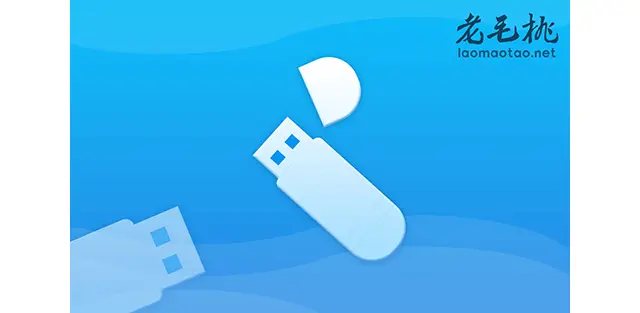
u盘启动装系统win7
第一步:制作u盘启动盘
1、下载老毛桃https://www.laomaotao.net/down/U盘启动盘制作工具,再将空白8G或以上的u盘接入电脑。
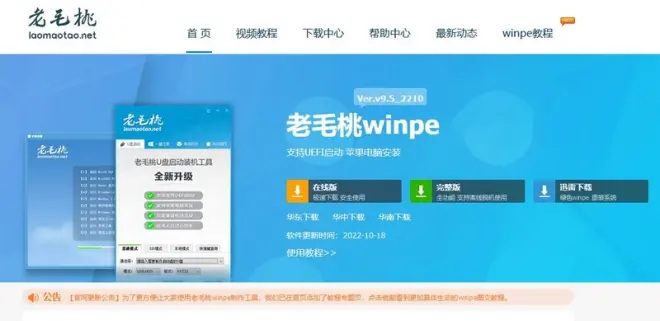
2、解压并打开老毛桃u盘工具,默认设置u盘模式和格式,直接点击进行u盘启动盘制作。
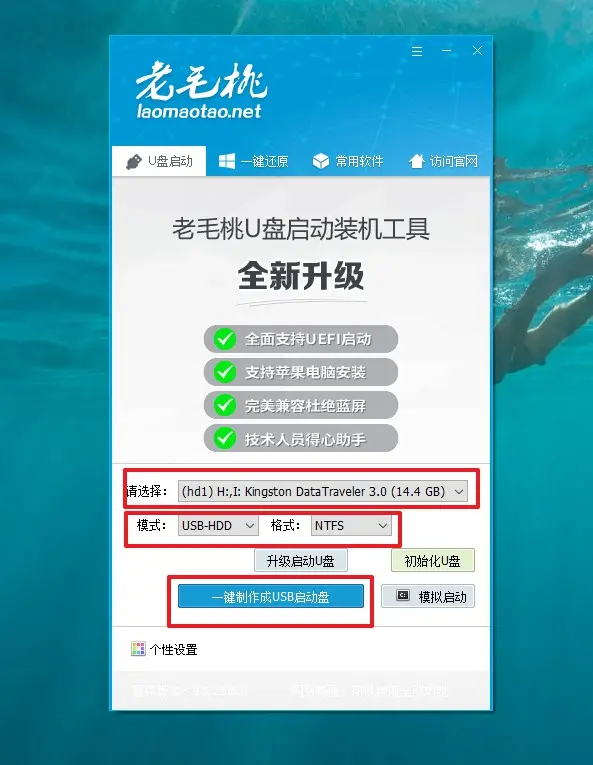
3、在可靠的渠道中下载Windows系统镜像,保存在老毛桃u盘启动盘里面。
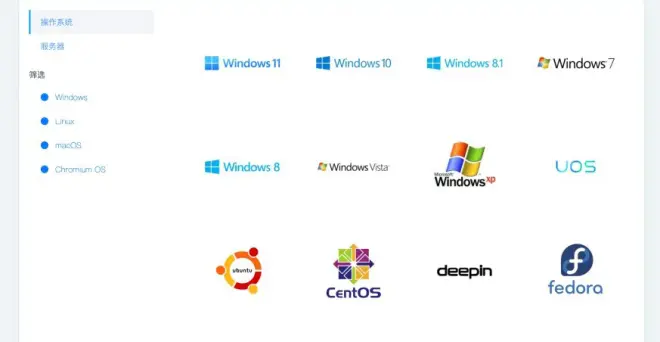
第二步:设置u盘启动电脑
1、接着,就可以在官网查询u盘启动快捷键,或者直接参考如图表格。
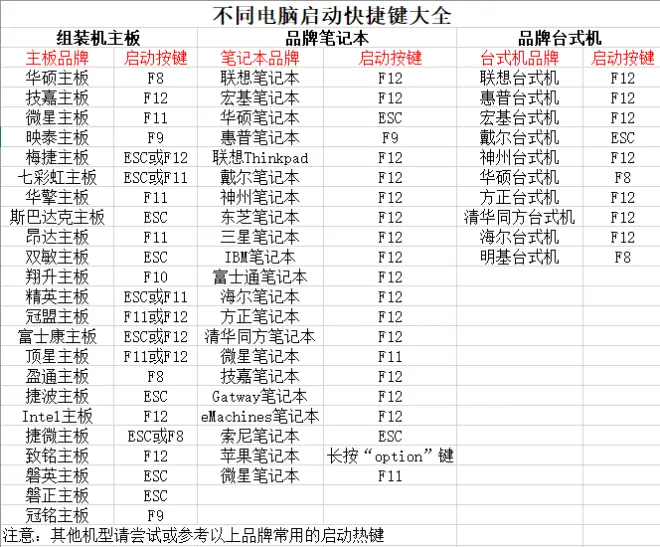
2、老毛桃u盘启动盘插入电脑后,重新开机,快速按下u盘启动快捷键,选中u盘并回车。
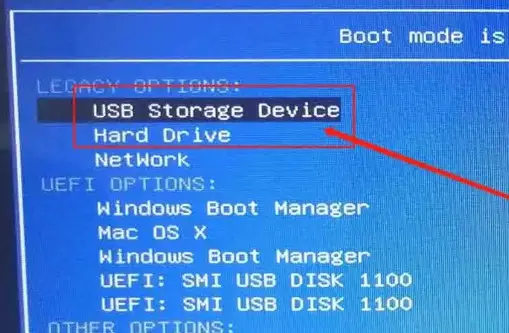
3、进入winpe 主菜单后,移动至【1】并回车进入winpe桌面,准备重装电脑系统。
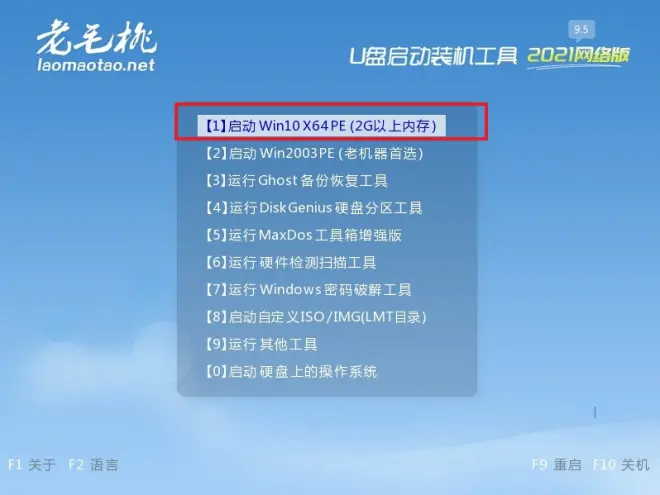
第三步:u盘启动盘装系统win7
1、在pe桌面中,打开一键装机,找到事先下载好的系统镜像,安装在C盘即可。
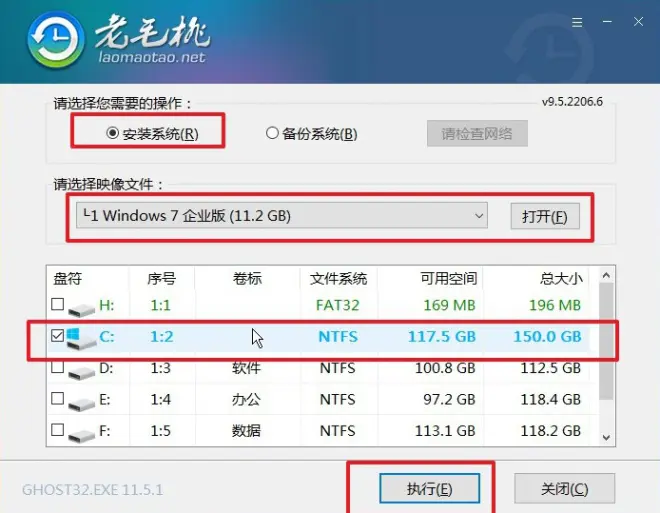
2、在弹出的“一键还原”提示框中,默认勾选,点击“是”进入下一步安装。
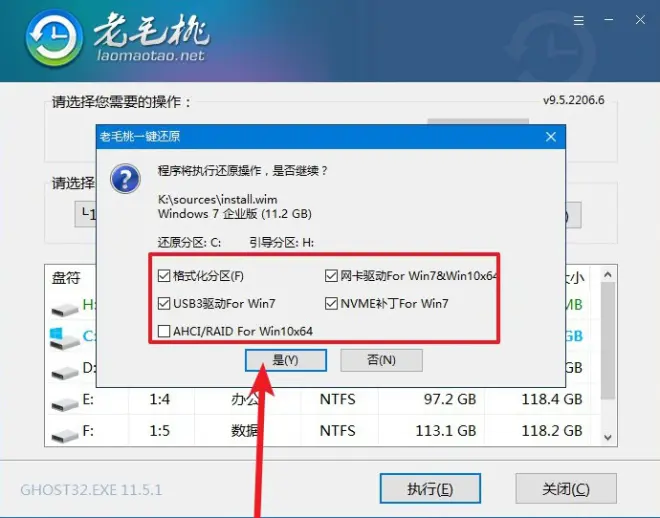
3、接着,如图所示,勾选重启,并在电脑进入第一次重启时,拔掉u盘启动盘。
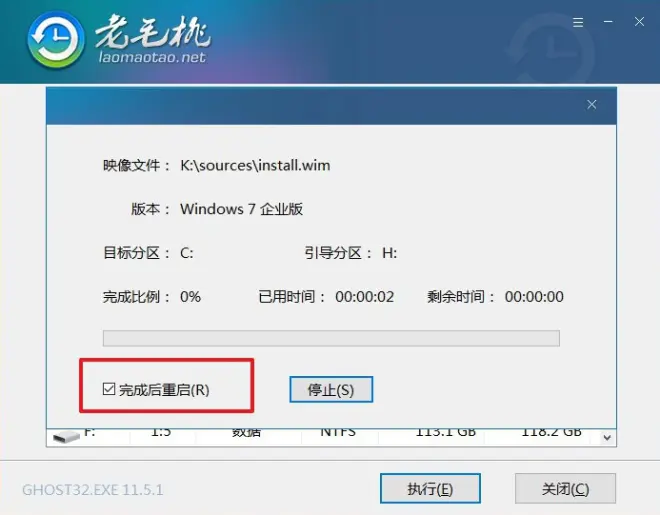
4、等待Windows系统自动部署,直至桌面显示Win7系统界面,则完成电脑系统安装。

上面的操作,就是本次怎么u盘启动装系统win7方法【图文】的全部内容了。如果你所使用的电脑也是win7系统,且出现了问题的话,也可以使用u盘启动盘来重装系统。毕竟,它的操作确实很简单,为什么要挑战自己选择使用光盘重装系统这么难的事情呢。有需要的朋友赶紧去操作吧。

